
Récemment, un client a déclaré que le système Win10 avait affiché une boîte de dialogue indiquant qu'un nouveau clavier était en cours d'installation. L'ordinateur n'a pas installé de nouveau clavier. Pourquoi ce rappel apparaît-il toujours ? mauvais fonctionnement réel. L'éditeur ci-dessous vous fournira une solution complète. Le plan est présenté en détail !
Comment résoudre la boîte de dialogue « Installer un nouveau clavier » qui apparaît souvent dans le système Win10 ?
1. Appuyez et maintenez la combinaison de touches "Win+R" pour afficher le bouton de raccourci système et cliquez sur "Panneau de configuration"

2. Changez la méthode de recherche du panneau de configuration sur "Type" et cliquez sur "Type". sous le programme « Désinstaller le programme » ;
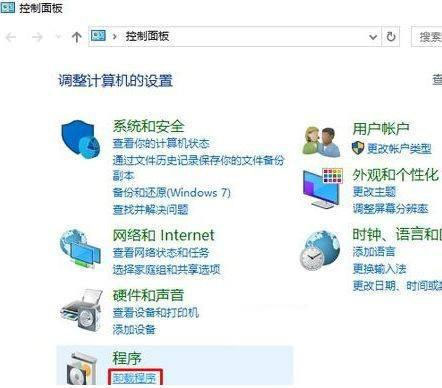
3. Recherchez « Méthode de saisie Baidu » sur l'interface de désinstallation et de modification du logiciel, cliquez avec le bouton droit et sélectionnez « Désinstaller/Modifier » pour le désinstaller et résoudre le problème.
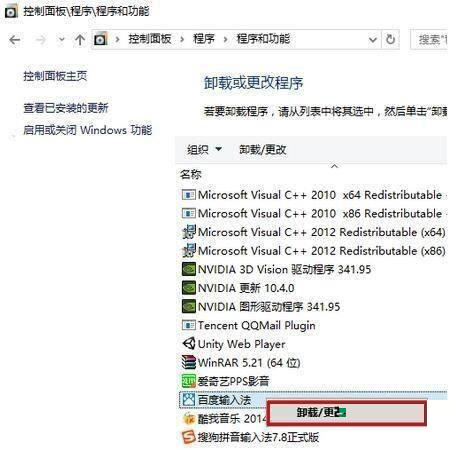
Ce qui précède est le contenu détaillé de. pour plus d'informations, suivez d'autres articles connexes sur le site Web de PHP en chinois!
 utilisation de la fonction
utilisation de la fonction
 La différence entre la version familiale Win10 et la version professionnelle
La différence entre la version familiale Win10 et la version professionnelle
 Exigences de configuration minimales pour le système win10
Exigences de configuration minimales pour le système win10
 Comment apprendre le langage go à partir de 0 bases
Comment apprendre le langage go à partir de 0 bases
 Comment utiliser la fonction de décodage
Comment utiliser la fonction de décodage
 métamoteur de recherche
métamoteur de recherche
 Numéro de séquence de remplissage des cellules fusionnées
Numéro de séquence de remplissage des cellules fusionnées
 Que dois-je faire si mon ordinateur ne s'allume pas ?
Que dois-je faire si mon ordinateur ne s'allume pas ?
 ERR_CONNECTION_REFUSED
ERR_CONNECTION_REFUSED